安装系统直接分区,安装系统前如何直接分区?详细步骤解析
安装系统前如何直接分区?详细步骤解析
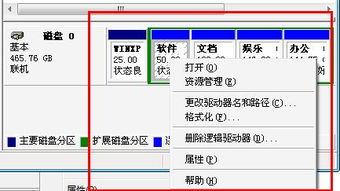
在安装操作系统之前,合理分区是确保系统稳定性和数据安全的重要步骤。本文将详细介绍如何在安装系统前进行分区,帮助您更好地管理硬盘空间。
1. 硬件准备

在进行分区之前,请确保您的电脑硬件配置满足以下要求:
一台可以正常启动的电脑。
一块硬盘,且硬盘上没有安装操作系统。
安装系统的光盘或U盘。
2. 选择分区工具

在安装系统之前,您需要选择一款分区工具。以下是一些常用的分区工具:
Windows自带的磁盘管理工具。
第三方分区工具,如EaseUS Partition Master、AOMEI Partition Assistant等。
选择分区工具时,请根据您的需求和电脑硬件配置进行选择。
3. 分区步骤详解
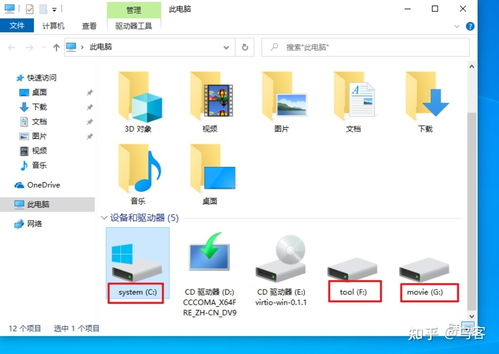
以下是在安装系统前进行分区的详细步骤:
启动电脑,进入BIOS设置。在BIOS设置中,将第一启动设备设置为光盘或U盘,然后保存设置并退出BIOS。
将安装系统的光盘或U盘插入电脑,重启电脑。电脑从光盘或U盘启动后,进入安装界面。
在安装界面中,选择“自定义(高级)”安装选项。
在“磁盘管理”界面中,您可以看到硬盘的分区情况。根据您的需求,选择一个或多个分区进行操作。
选择要删除的分区,点击“删除”按钮。请注意,删除分区会导致分区内的数据丢失,请确保已备份重要数据。
删除分区后,您可以看到未分配的磁盘空间。根据您的需求,创建新的分区。在创建分区时,请选择分区类型(主分区、扩展分区等)和分区大小。
创建分区后,您可以将分区格式化为所需的文件系统(如NTFS、FAT32等)。
重复以上步骤,直到您完成所有分区的创建和格式化。
完成分区后,点击“下一步”继续安装操作系统。
4. 注意事项
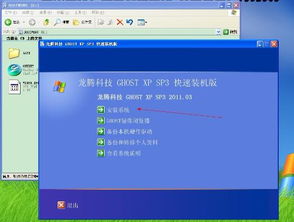
在安装系统前进行分区时,请注意以下事项:
在删除分区之前,请确保已备份重要数据。
在创建分区时,请根据您的需求选择合适的分区大小和文件系统。
在分区过程中,请勿随意修改分区表,以免造成系统不稳定。
在安装系统前进行分区是确保系统稳定性和数据安全的重要步骤。通过本文的详细解析,相信您已经掌握了在安装系统前进行分区的技巧。祝您安装系统顺利!
